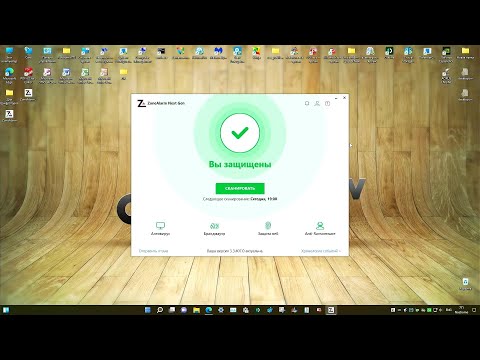С некоторыми новыми ноутбуками и компьютерами, которые поставляются с Windows 10 клиенты начинают получать Амазонка Алекса предварительно установленной. Эти ноутбуки и компьютеры производятся и продаются в основном OEM-производителями, такими как HP, Lenovo и Acer. Но в конце концов, он может быть установлен на любом компьютере из-за того, что это приложение Win32. Но, будучи сторонними приложениями Win32, у него есть свои собственные недостатки, но мы обсудим это позже. Сначала давайте посмотрим, как его загрузить и установить.
Скачать и установить Amazon Alexa на ПК
Прежде всего, загрузите версию 1.2.9.115 из приложения Amazon Alexa Win32 от dropbox.com. Обратите внимание, что это не официальная ссылка для скачивания из Amazon.
Загрузите скаченный файл с помощью антивирусного программного обеспечения. Затем запустите файл внутри ZIP-архива и примите подсказку управления учетными записями пользователей. Следуйте инструкциям и установите приложение Amazon Alexa для ПК с Windows.
Когда вы впервые запустите Alexa, вам будет предложено войти в свою учетную запись Amazon. Сделайте это и наслаждайтесь Alexa на своем ПК с Windows.
Если вы установили регион своего компьютера в любом месте за пределами Соединенных Штатов, вам придется изменить его на Соединенные Штаты, чтобы заставить его работать.
Кроме того, если вы хотите запустить Alexa, как только вы войдете в свою учетную запись Windows, перейдите в Настройки Alexa и включите Запустите приложение для входа в этот компьютер.

Это также установит версию Amazon версии 1.0.200243.0 торгового ассистента.
Настройка Amazon Alexa на Windows 10
Если вы хотите постоянно видеть приложение Alexa на панели задач Windows 10, вам необходимо включить его как значок, который появится на панели задач.
Для этого откройте приложение «Настройки» и перейдите к следующему пути: Персонализация> Панель задач> Выберите, какие значки отображаются на панели задач.
Затем вы увидите список программ, значки которых могут быть видны на панели задач. В списке включите Alexa.
Теперь он всегда будет отображаться в панели значков системы на панели задач.
Что будет работать, а что нет
До тех пор, пока ваш компьютер не будет официально поддержан для Amazon Alexa, вы, скорее всего, будете иметь обычную прошивку для Alexa. Это означает, что hands-free слово пробуждения для Alexa i.e. Alexa не будет работать вообще. Это означает, что для активации Alexa вам нужно будет вручную нажать синюю кнопку в пользовательском интерфейсе Alexa.
Помимо этого ограничения, все остальное, как ожидается, будет работать без сбоев. Вот некоторые из вещей, которые вы можете сделать с Amazon Alexa.
Вы можете создать свой собственный список дел. Наряду с этим, вы можете иметь умные разговоры с ней, как просить шутку, спрашивать, кто ее отец. Вы можете попросить ее сыграть на брифинге у очень известных вещателей. Если вам все равно, она также может выполнять небольшие задачи, такие как настройка таймера, обновление погоды или даже контроль над вашими умными домашними аксессуарами, такими как лампы, термостаты и динамик Amazon Echo.

Мы по-прежнему не уверены в том, что более старая версия Alexa будет загружать новое обновление автоматически или его нужно будет загружать вручную вручную. Следите за этой статьей, поскольку мы будем больше узнавать об Alexa на неподдерживаемых устройствах в ближайшем будущем.